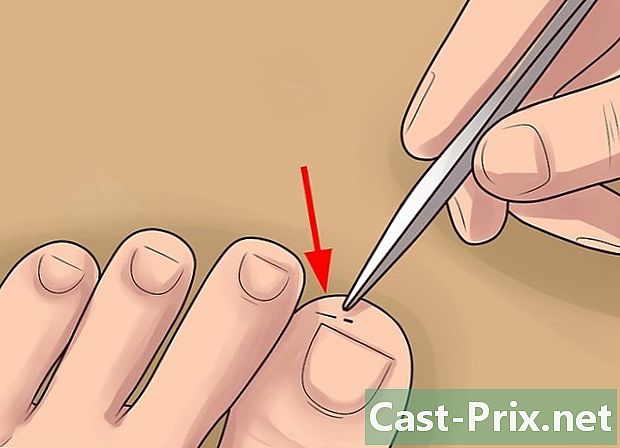Slik låser du en stjålet telefon
Forfatter:
Robert Simon
Opprettelsesdato:
17 Juni 2021
Oppdater Dato:
24 Juni 2024

Innhold
- stadier
- Metode 1 Bruke Android Enhetsbehandling for å finne, låse eller slette en Android-telefon
- Metode 2 Bruke diCloud for å finne, låse eller slette iPhone
- Metode 3 Aktiver Finn min iPhone
Hvis telefonen din er stjålet eller mistet, kan du deaktivere den og slette dataene ved å følge visse prosedyrer. Denne guiden beskriver hvordan du gjør dette på iPhone eller Android. Gå nedenfor for å gå til iPhone-trinnet.
stadier
Metode 1 Bruke Android Enhetsbehandling for å finne, låse eller slette en Android-telefon
-

Åpne Google Android Device Manager-siden. Gå til https://www.google.com/android/devicemanager, og logg deg på med Google-kontoen din som er tilknyttet Android-telefonen.- Android Enhetsbehandling viser plasseringen til Android-enheten din på kartet. Hvis du tror at telefonen din er stjålet, velger du i stedet å kontakte ordensstyrkene enn å konfrontere deg med tyven.
- Android Enhetsbehandling er aktivert som standard.
- Du kan selvfølgelig laste ned Android Device Manager-appen på en annen Android-enhet for å fullføre prosessen.
-

Lås Android-telefonen. Hvis du bruker mer enn en enhet, klikker du på pilen ved siden av "Mistet eller stjålet Android-telefon". Klikk på Lås. -

Slett telefonen. Hvis du tror at du ikke vil få telefonen tilbake, eller hvis du er bekymret for at informasjonen din vil være i andres hender, vil du kunne slette telefondataene dine hjemmefra. Klikk på Slett-knappen utslette.- Erase sletter alle dataene fra telefonen.
- Hvis telefonen ikke er koblet til internett, er lukket, eller noen har koblet enheten fra Google-kontoen din, vil du ikke kunne bruke Android Enhetsbehandling for å finne og låse telefonen eller slette dataene.
Metode 2 Bruke diCloud for å finne, låse eller slette iPhone
Disse trinnene er bare gyldige hvis du har aktivert "Find my iPhone". Gå lenger ned for å lære hvordan du aktiverer "Find my iPhone".
-

Gå til nettstedet "Finn min iPhone". Gå til https://www.icloud.com/#find og logg deg på med Apple-ID og passord.- "Find My iPhone" viser plasseringen av iOS-enheten på et kart. Hvis du tror at telefonen din er stjålet, velger du i stedet å kontakte ordensstyrkene enn å konfrontere deg med tyven.
- "Find my iPhone" er ikke aktivert som standard.
- Du kan også laste ned applikasjonen "Find my iPhone" på en annen iOS-enhet.
-

Lås telefonen. Klikk på den grønne prikken på kartet for å velge en enhet. Klikk på Lost Mode-knappen i detaljene til enheten. Hvis du allerede har et passord for iPhone, blokkeres denne modusen av denne. Ellers blir du bedt om å angi et passord.- Hvis du angir et nytt passord, kan du skrive det til side fordi du må gjenbruke det for å låse opp iPhone-en når den er funnet.
- Du kan angi et telefonnummer som lar deg nå. Dette nummeret vises på iPhone-låseskjermen.
- Du kan angi en. Dette vil også vises på iPhone-låseskjermen.
-

Lås opp iPhone. Når du gjenoppretter din iPhone, angir du passordet for å låse opp enheten, og deaktiver deretter "Mistet modus". -

Slett iPhone. Hvis du er sikker på at du ikke kan gjenopprette iPhone, kan du slette dataene. Du vil ikke kunne gjenopprette dataene hvis de ikke er lagret. Klikk på den grønne prikken på kartet for å velge en enhet. Klikk på Slett iPhone i detaljene til enheten. Skriv inn Apple-ID og passord.- Hvis du bruker iOS eller nyere, blir du bedt om et telefonnummer og et nummer som vises på iPhone-skjermen.
- Hvis iPhone er offline eller slått av, vil du ikke kunne låse eller slette den. Det vil være når den er slått på eller koblet til på internett.
Metode 3 Aktiver Finn min iPhone
-

Åpne Innstillinger fra din iPhone. -

Trykk på iCloud. -

Finn Find My iPhone-knappen fra listen og trykk den. -

Aktiver Finn min iPhone. Knappen blir grønn når den er aktivert.- Hvis du aktiverer "Send siste posisjon" -knappen, sender iPhone-enheten sin siste posisjon før batteriets slutt.